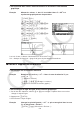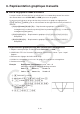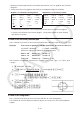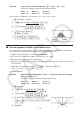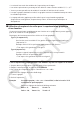User Manual
Table Of Contents
- Contenu
- Familiarisation — A lire en premier!
- Chapitre 1 Opérations de base
- Chapitre 2 Calculs manuels
- 1. Calculs de base
- 2. Fonctions spéciales
- 3. Spécification de l’unité d’angle et du format d’affichage
- 4. Calculs de fonctions
- 5. Calculs numériques
- 6. Calculs avec nombres complexes
- 7. Calculs binaire, octal, décimal et hexadécimal avec entiers
- 8. Calculs matriciels
- 9. Calculs vectoriels
- 10. Calculs de conversion métrique
- Chapitre 3 Listes
- Chapitre 4 Calcul d’équations
- Chapitre 5 Représentation graphique de fonctions
- 1. Exemples de graphes
- 2. Contrôle des paramètres apparaissant sur un écran graphique
- 3. Tracé d’un graphe
- 4. Stockage d’un graphe dans la mémoire d’images
- 5. Tracé de deux graphes sur le même écran
- 6. Représentation graphique manuelle
- 7. Utilisation de tables
- 8. Représentation graphique dynamique
- 9. Représentation graphique d’une formule de récurrence
- 10. Tracé du graphe d’une section conique
- 11. Changement de l’aspect d’un graphe
- 12. Analyse de fonctions
- Chapitre 6 Graphes et calculs statistiques
- 1. Avant d’effectuer des calculs statistiques
- 2. Calcul et représentation graphique de données statistiques à variable unique
- 3. Calcul et représentation graphique de données statistiques à variable double
- 4. Exécution de calculs statistiques
- 5. Tests
- 6. Intervalle de confiance
- 7. Lois de probabilité
- 8. Termes des tests d’entrée et sortie, intervalle de confiance et loi de probabilité
- 9. Formule statistique
- Chapitre 7 Calculs financiers (TVM)
- 1. Avant d’effectuer des calculs financiers
- 2. Intérêt simple
- 3. Intérêt composé
- 4. Cash-flow (Évaluation d’investissement)
- 5. Amortissement
- 6. Conversion de taux d’intérêt
- 7. Coût, prix de vente, marge
- 8. Calculs de jours/date
- 9. Dépréciation
- 10. Calculs d’obligations
- 11. Calculs financiers en utilisant des fonctions
- Chapitre 8 Programmation
- 1. Étapes élémentaires de la programmation
- 2. Touches de fonction du mode PRGM
- 3. Édition du contenu d’un programme
- 4. Gestion de fichiers
- 5. Guide des commandes
- 6. Utilisation des fonctions de la calculatrice dans un programme
- 7. Liste des commandes du mode PRGM
- 8. Tableau de conversion des commandes spéciales de la calculatrice scientifique CASIO <=> Texte
- 9. Bibliothèque de programmes
- Chapitre 9 Feuille de Calcul
- Chapitre 10 L’eActivity
- Chapitre 11 Gestionnaire de la mémoire
- Chapitre 12 Menu de réglages du système
- Chapitre 13 Communication de données
- Chapitre 14 PYTHON
- 1. Aperçu du mode PYTHON
- 2. Menu de fonctions de PYTHON
- 3. Saisie de texte et de commandes
- 4. Utilisation du SHELL
- 5. Utilisation des fonctions de tracé (module casioplot)
- 6. Modification d’un fichier py
- 7. Gestion de dossiers (recherche et suppression de fichiers)
- 8. Compatibilité de fichier
- 9. Exemples de scripts
- Chapitre 15 Distribution
- Appendice
- Mode Examen
- E-CON3 Application (English) (GRAPH35+ E II)
- 1 E-CON3 Overview
- 2 Using the Setup Wizard
- 3 Using Advanced Setup
- 4 Using a Custom Probe
- 5 Using the MULTIMETER Mode
- 6 Using Setup Memory
- 7 Using Program Converter
- 8 Starting a Sampling Operation
- 9 Using Sample Data Memory
- 10 Using the Graph Analysis Tools to Graph Data
- 11 Graph Analysis Tool Graph Screen Operations
- 12 Calling E-CON3 Functions from an eActivity
5-16
• La valeur d’une seule des variables de l’expression peut changer.
• Les valeurs qui suivent ne peuvent pas être utilisées comme nom de variable. X, Y, r,
θ
, T.
• Vous ne pouvez pas affecter de variable à la variable à l’intérieur de la fonction.
• Lorsque le graphe simultané est activé, les graphes sont tracés simultanément pour toutes
les variables spécifiées.
• La superposition de graphes peut être utilisée pour la représentation graphique
d’expressions rectangulaires, d’expressions polaires, de fonctions paramétriques et
d’inéquations.
k Utilisation du copier et du coller pour la représentation graphique
d’une fonction
Vous pouvez représenter graphiquement une fonction en la copiant dans le presse-papiers
puis en la collant sur l’écran graphique.
Deux types de fonctions peuvent être collées sur l’écran graphique.
Type 1 (Y= expression)
Une fonction avec la variable Y à la gauche du signe égal est représentée par
l’expression Y=.
Exemple: Coller Y=X et représenter graphiquement cette fonction
• Tout espace à la gauche de Y est ignoré.
Type 2 (expression)
Lorsque ce type d’expression est collé, l’expression Y= est représentée.
Exemple: Coller X et représenter Y=X
• Tout espace à la gauche d’expression est ignoré.
u Pour représenter graphiquement une fonction à partir du copier et du coller
1. Copiez dans le presse-papier la fonction qui doit être représentée.
2. Depuis le menu principal, accédez au mode GRAPH.
3. Sur l’écran de configuration, réglez « Dual Screen » sur « Off ».
4. Effectuez les réglages de fenêtre d’affichage.
5. Tracez le graphe.
6. Collez l’expression.
Exemple Lorsque le graphe
y = 2x
2
+ 3x – 4 est affiché, coller la fonction Y=X
copiée dans le presse-papiers.
Utilisez les réglages de fenêtre d’affichage suivants.
Xmin = –5, Xmax = 5, Xscale = 2
Ymin = –10, Ymax = 10, Yscale = 5